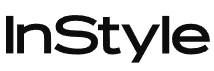Dünyanın önde gelen çiçek tasarımı stüdyolarından biri olan Tulipina’dan Nathan Underwood, Portre modundan Apple ProRAW’a kadar iPhone 12 Pro modellerindeki gelişmiş kamera sistemlerinin çiçek fotoğraflarını daha da mükemmelleştirmesine yardımcı olduğunu söylüyor.
iPhone 12 Pro ve iPhone 12 Pro Max’teki çok yönlü pro kamera sistemleri, güçlü ve yeni bilişimsel fotoğrafçılık özellikleriyle inovasyonun sınırlarını zorluyor. Bu sistemlerde 120 derecelik geniş bir görüş alanı sunan Ultra Geniş kamera, iPhone 12 Pro Max’te daha da fazla odak uzunluğu sağlayan, portre kadrajları için mükemmel Telefoto kamera ve ƒ/1.6 diyaframa sahip yepyeni bir Geniş kamera bulunuyor. Geniş kameradaki optik görüntü stabilizasyonu (OIS) sistemi, saniyede 5.000 mikro ayar yaparak Gece modunda olağanüstü fotoğraflar ve stabil videolar çekme imkanı sunuyor.
iPhone 12 Pro modellerinde ayrıca A14 Bionic çipin gücünden yararlanarak loş ışıkta 6 kat daha hızlı otomatik netleme ve Gece modunda portre çekimine olanak veren LiDAR Tarayıcısı, her ortamda daha iyi fotoğraflar için tüm kameralarda Deep Fusion ve son derece doğal görünen fotoğraflar için yapay öğrenme teknolojisinden yararlanarak fotoğrafın beyaz dengesi, kontrast, doku ve doygunluk değerlerini akıllı bir şekilde ayarlayan Akıllı HDR 3 özelliği yer alıyor. Üstelik kullanıcılar şimdi Apple ProRAW deneyimini yaşayabiliyorlar. Bu özellik, Apple’ın çok kareli görüntü işleme ve bilişimsel fotoğrafçılık teknolojilerini RAW biçiminin çok yönlülüğüyle bir araya getirerek doğrudan iPhone’da veya diğer profesyonel fotoğraf düzenleme uygulamalarında renk, ayrıntı ve dinamik aralık üzerinde eksiksiz bir yaratıcı kontrol sağlamaya imkan tanıyor.
Underwood’un iPhone 12 Pro ve iPhone 12 Pro Max’i profesyonel iş akışına dahil ederek evde nasıl göz alıcı çiçek fotoğrafları çektiğini açıklayan sözlerini aşağıda paylaşıyoruz.
Kurulum
Her şey ışıkla başlıyor. İdeal olarak yandan gelen, dağınık ve doğal bir ışık bulmaya çalışın. İç mekandaysanız bu ışığı genellikle kurulumunuzu bir pencereye yaklaşık 0,5-1 metre uzaklığa yerleştirerek bulabilirsiniz. Dış mekandaysanız ışığın eşit olduğu bir alan bulun ve parlak ışıklı ya da gölgeli alanlardan kaçının. Bunun için tutarlı bir şekilde gölgede kalan bir nokta arayabilirsiniz.
Bir sonraki bileşenimiz arka plan. Olabildiğince az desene sahip, nötr bir arka planı kolaylıkla bulabilirsiniz. Tuğlalı, çizgili, noktalı ve dikkat dağıtıcı başka desenlere sahip arka planlardan kaçının. Tüm vurgu süjenizde olmalı. Bunu sağlamak için ışığı ve arka planı birlikte kullanmanız yeterli.
Kadraj
Natürmort çekimlerinde fotoğrafı kadrajlamak çok önemlidir. Fotoğrafı daha sonra kırpabilirsiniz ancak doğru açı ve perspektifle, doğru şekilde kadrajlanmış bir fotoğraf çekmek, üzerinde çalışabileceğiniz en iyi fotoğrafı elde etmeniz açısından kritik önem taşır. iPhone ile çekim yaparken, hemen hemen her zaman en kısa odak uzaklığına sahip lensi seçiyorum. iPhone 12 Pro modellerinde bu lens Telefoto kamera oluyor.
Bir çiçek aranjmanını kadrajlarken süjeyi merkeze yerleştirin ve kadrajın dengeli bir şekilde dolduğundan emin olun. Ben, iPhone da dahil olmak üzere kamerayı elde kullanmayı tercih ediyorum ve süjemin tam karşısından hafif aşağı doğru, birkaç derecelik bir açı belirliyorum. Böylece hem vazoyu görebiliyorsunuz hem de fotoğrafın yıldızı olan çiçeklerde mükemmel bir derinlik ve çok boyutluluk sağlayabiliyorsunuz.
Telefoto kamera iPhone 12 Pro’da 2 kat, iPhone 12 Pro Max’te ise 2,5 kat optik zoom aralığı sunuyor.
Portre Modu
Aşağıdaki gibi çeker çekmez düzenleyip yükleyeceğim fotoğraflarda tüm iPhone 12 modellerinde bulunan Portre modunu kullanmayı çok seviyorum. Portre modu, Fotoğraflar uygulamasında düzenleme yaparken ayarlanabilen inanılmaz bir derinlik algısı yaratarak büyüleyici ve yaratıcı seçenekler sunuyor. Çiçek aranjmanlarının karmaşıklığını ve çok boyutluluğunu yansıtabilmeniz için Portre modunun cok kullanışlı olduğunu göreceksiniz. Natürmort fotoğrafçılığına yeni başladıysanız Portre modu en iyi dostunuz olacak.
Fotoğraflar Uygulamasında Düzenleme
Çektiğim fotoğrafların yüzde 99’una uyguladığım başlıca birkaç düzenleme adımı var. Bunların hepsini Fotoğraflar uygulamasında yapıyorum. Bu düzenlemeler kişisel tercihlere dayanıyor. Kendinize özgü düzenleme adımlarını bulmak için denemeler yapmanızı öneririm. Örneğin ben, kırpma veya en boy oranı, pozlama, doygunluk ve sıcaklık özelliklerine odaklanıyorum.
Fotoğraflar uygulamasındaki Düzenleme iş akışında bu araçlara ulaşmak için bir fotoğrafa dokunup fotoğrafı tam ekran olarak görüntüleyin. Ardından alttaki düğme simgesine dokunup kaydırarak çeşitli seçeneklere göz atın.
• Fotoğrafı gerekli gördüğünüz şekilde kırparak çiçeklerin kadrajın tamamını doldurmasını ve olabildiğince “vurgulu” görünmesini sağlayın.
• Pozlamada yapacağınız küçük artışlar kadrajı aydınlatır ve özellikle mobil aygıt ekranlarında aranjmanın öne çıkmasına imkan verir.
• Çiçek aranjmanları ve diğer renkli natürmort fotoğraflarında, doygunluğu az bir miktarda (10’dan az) artırmak renklerin daha da vurgulu olmasına ve öne çıkmasına yardımcı olur.
• Son olarak, fotoğrafın sıcaklığını ayarlayın. Bu genellikle görüntüyü biraz soğutarak zarif ve sakinleştirici bir etki yaratmak anlamına gelir ve yine de fotoğrafın gerçeğe çok
yakın olmasını sağlar.
Hepsi oldukça basit olan bu düzenlemeler, paylaşılmaya ve başkalarının beğenisini toplamaya hazır, harika bir nihai görüntü elde etmek için son derece anlamlıdır.
Her bir araca nasıl erişeceğiniz ve aracı nasıl kullanacağınız hakkında daha fazla bilgi için “iPhone’da fotoğrafları ve videoları düzenleme” sayfasını ziyaret edin.
Apple ProRAW
iPhone 12 Pro ve iPhone 12 Pro Max’te Apple ProRAW özelliğinin sunulması benim için çok heyecan verici bir yenilik. Bu özellik, kesinlikle görüntüyle ilgili maksimum miktarda bilgi sunarak daha detaylı düzenlemeler uygulamayı mümkün kılıyor. Böylece artık iPhone ile RAW görüntüler çekip dışa aktarabiliyorsunuz. Bu da yeni yaratıcı olanaklar sunuyor. Ben de şimdi DSLR makinemle çektiğim fotoğrafların yanı sıra, iPhone ile çektiğim fotoğrafları da kolayca normal profesyonel post-prodüksiyon iş akışıma dahil edebiliyorum. Kullanmaya başlamak için iPhone 12 modelinizde Apple ProRAW özelliğini etkinleştirmeniz yeterli.
Apple ProRAW’dan en iyi şekilde yararlanmak için fotoğrafı Adobe Lightroom’da düzenliyorum. Lightroom’da genellikle, Fotoğraflar uygulamasında da yapabileceğim kırpma veya en boy oranı, pozlama, doygunluk ve sıcaklık gibi düzenlemeleri yapıyorum. Ancak özellikle çiçek natürmortlarında Radyal Filtre aracını kullanarak belirli çiçekleri iyileştirme olanağına sahip olmayı tercih ediyorum. Bu araç, seçtiğim küçük bir alanda belirli düzenlemeler yapmama imkan veriyor. Aşağıdaki fotoğrafta gördüğünüz gibi, aranjmana eklenmiş tek bir çiçeğin pozlamasını artırabilirsiniz. Bu herhangi bir kamerayla yakalanması zor, ancak çıplak gözle görülebilecek bir detay.
iPhone 12 Pro veya iPhone 12 Pro Max’te Apple ProRAW’u kullanmaya başlamak için Ayarlar > Kamera > Biçimler’i seçip bu özelliği etkinleştirin.
Çiçek fotoğraflarıyla ilgili başka örneklere göz atmak ve aranjmanlar konusunda ilham almak için @tulipinadesign hesabını ziyaret edin.